WPS2019怎么设置护眼模式 教程步骤介绍
时间:2023-02-17 18:16 浏览:205 次
WPS2019是一款日常工作学习中都会使用到的文档编辑软件,可以帮助小伙伴们编辑各种文档内容,让工作学习更加轻松高效。有些小伙伴还不清楚软件该怎么设置护眼模式,所以今天小编就为大家带来了设置护眼模式的方法,感兴趣的小伙伴一起来看看吧。
方法步骤:
1、打开WPS2019,切换至"视图"命令工具栏
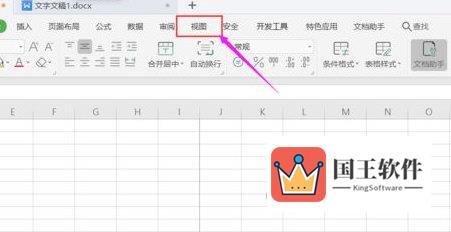
2、鼠标左键单击"视图"命令工具栏中的"护眼模式"
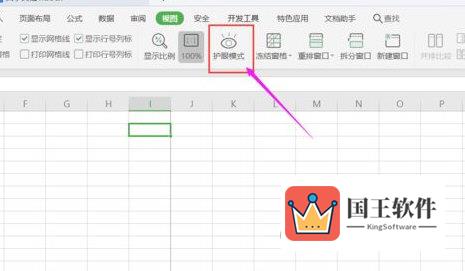
3、当护眼模式开启后,当前编辑界面会显示为绿色
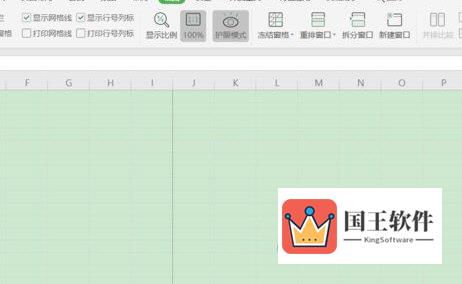
以上就是小编带来的软件设置护眼模式方法了,小伙伴们只需要按照文章的步骤进行就可以轻松设置了,希望这篇文章能够帮助到大家。

